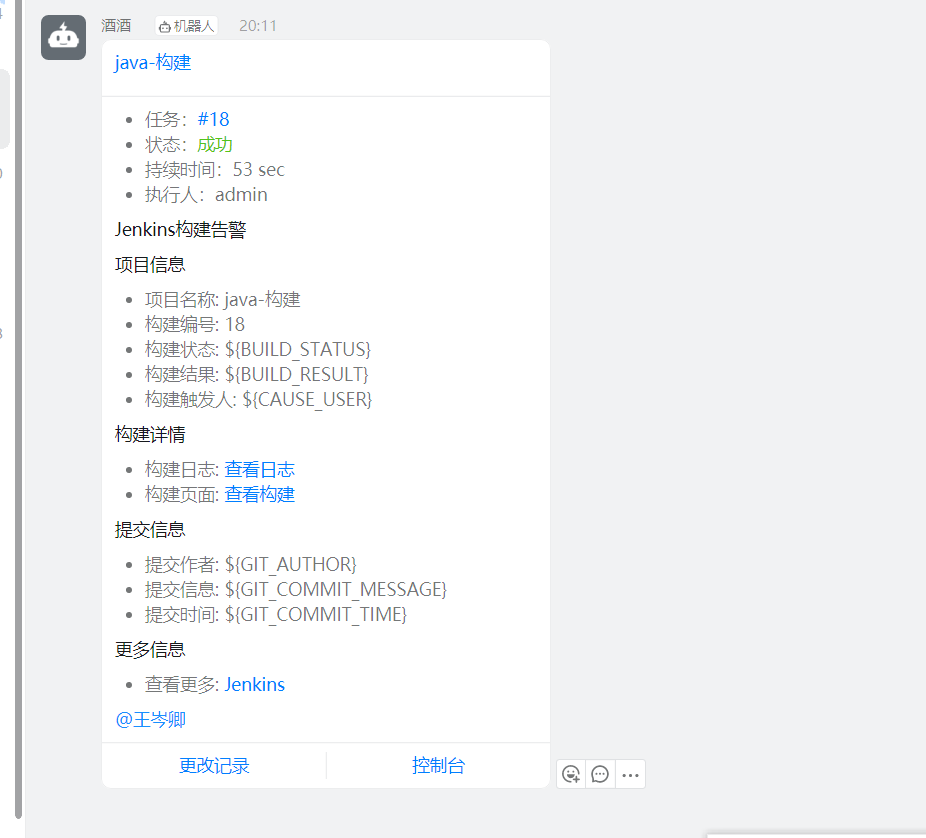Sendemail邮件发送测试
#下载安装
[root@jenkins ~]# wget http://caspian.dotconf.net/menu/Software/SendEmail/sendEmail-v1.56.tar.gz
#解压
[root@jenkins ~]# tar -xf sendEmail-v1.56.tar.gz -C /email
#创建软链接
[root@jenkins ~]# ln -s /email/sendEmail-v1.56/ /email/sendEmail
#配置环境变量
[root@jenkins ~]# vim /etc/profile.d/sendemail.sh
export PATH="/email/sendEmail:$PATH"
#生效环境变量
[root@jenkins ~]# source /etc/profile
-----------------------------------------------------------------------------------------------------
#参数选项解释:
解释:
-f 表示发送者的邮箱
-t 表示接收者的邮箱(接收邮件和发送邮件,尽量不要用同一个邮箱帐号,容易出错)
-s 表示SMTP服务器的域名或者ip
-u 表示邮件的主题
-xu 表示SMTP验证的用户名
-xp 表示SMTP验证的密码(注意,这个密码貌似有限制,例如我用d!5neyland就不能被正确识别)
-m 表示邮件的内容
#用法:
/usr/local/bin/sendEmail -f 发件人邮件 -t 收件人邮件 -s smtp.163.com -u "邮件主题" -xu 用户名 -xp 密码 -m 邮件内容
#示例:
[root@jenkins email]# sendEmail -f 1258439039@qq.com -t 1258439039@qq.com -s smtp.qq.com -u "这是测试发 送邮件" -m "hello,world" -xu 1258439039 -xp 授权码 -o message-charset=utf8
Aug 30 18:15:23 jenkins sendEmail[62693]: Email was sent successfully!
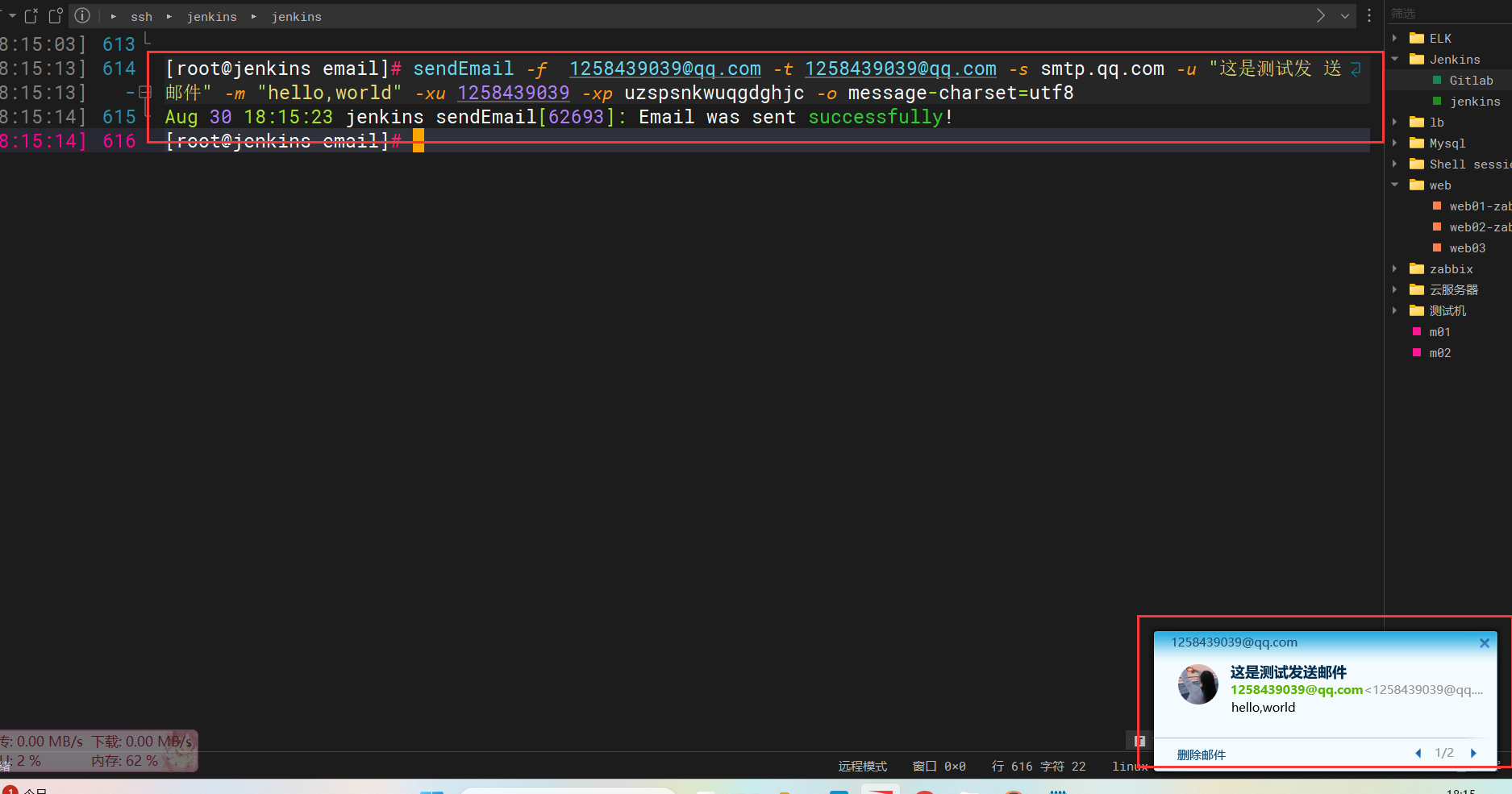
微信告警
安装 Qy Wechat Notification 插件
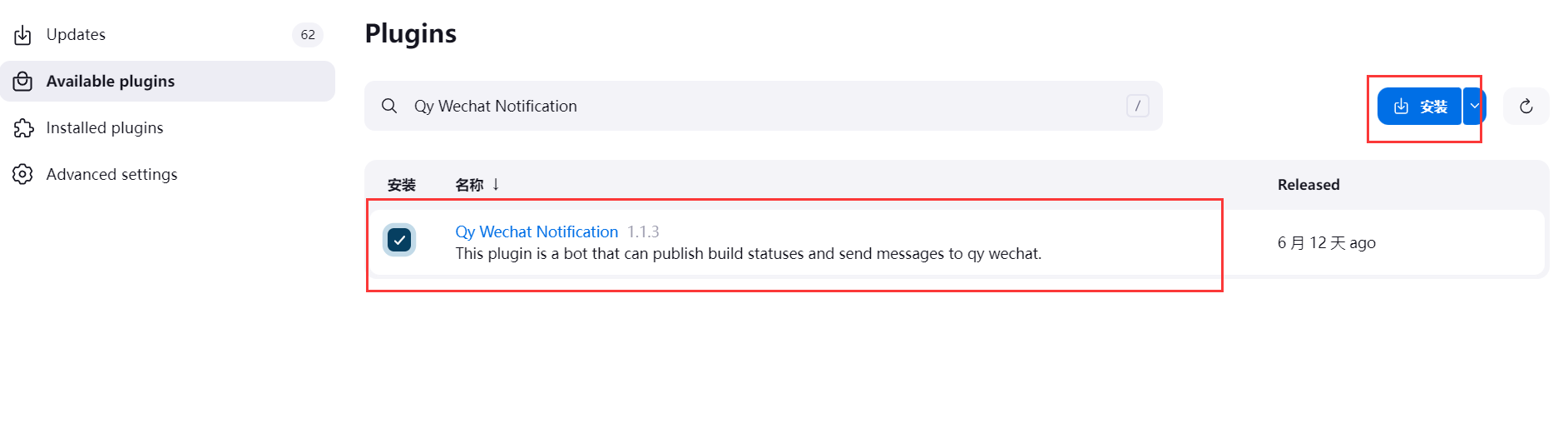
配置:构建后操作
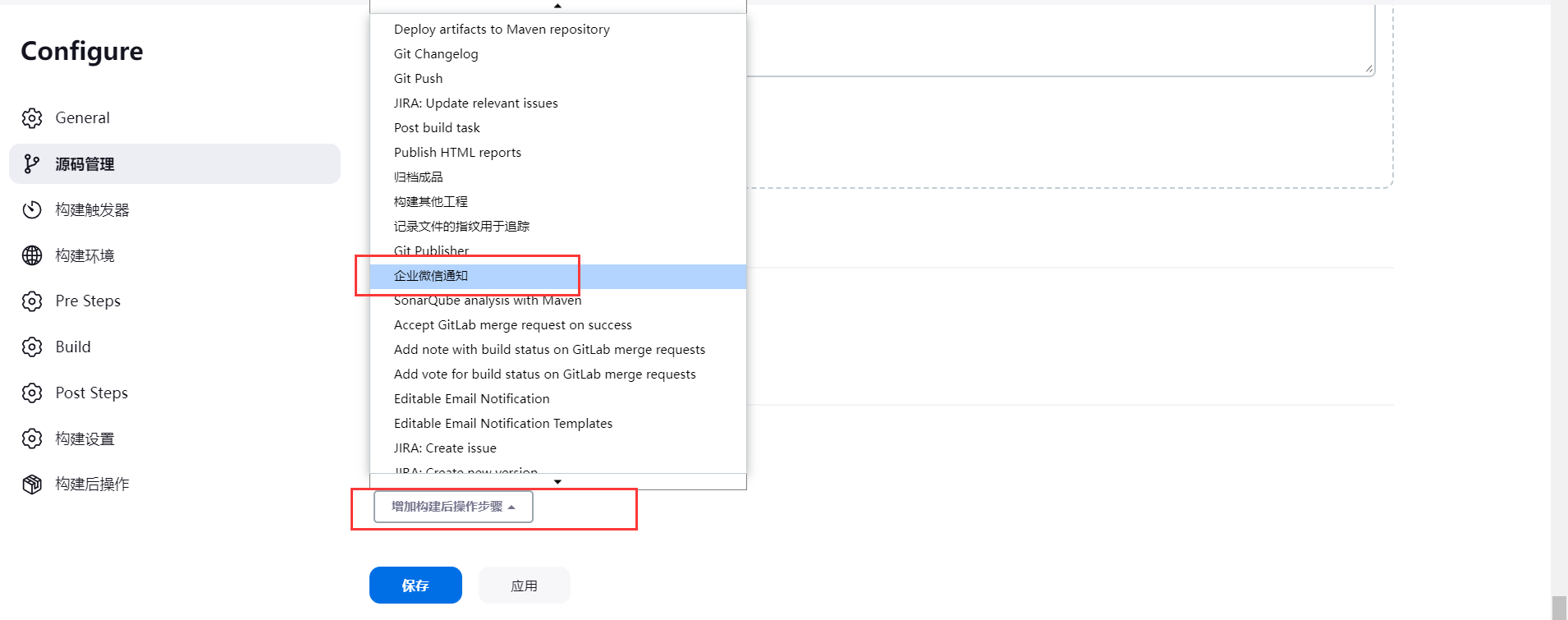
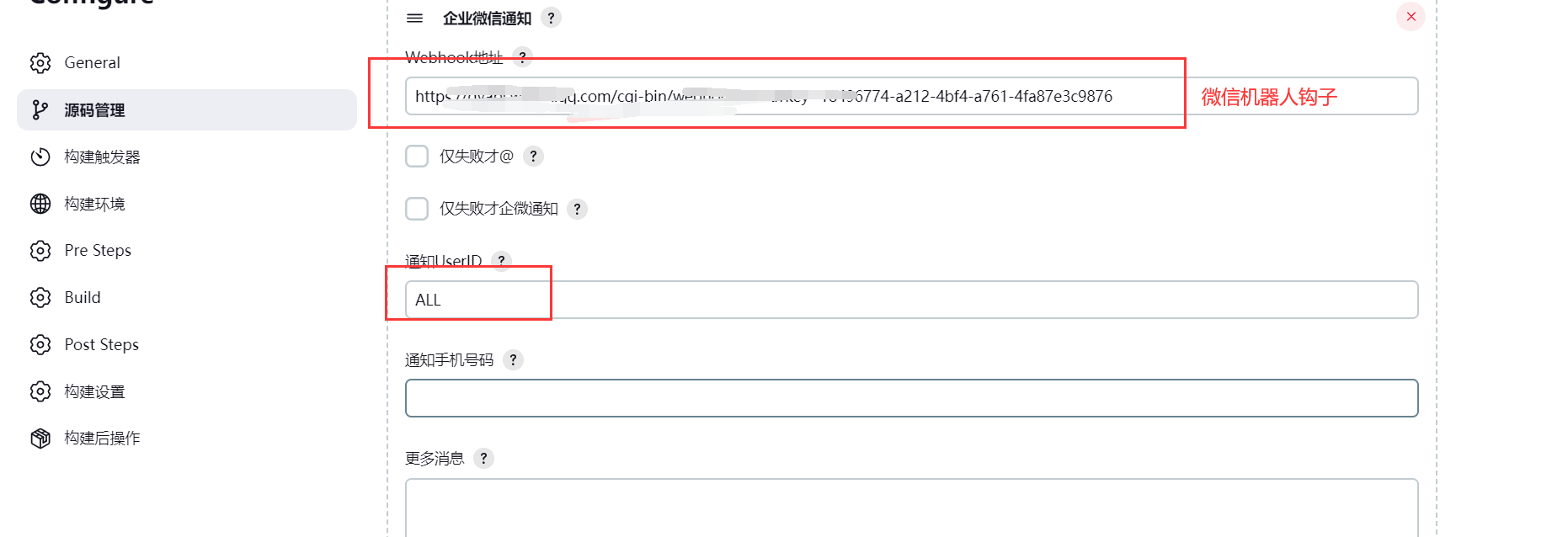
测试结果
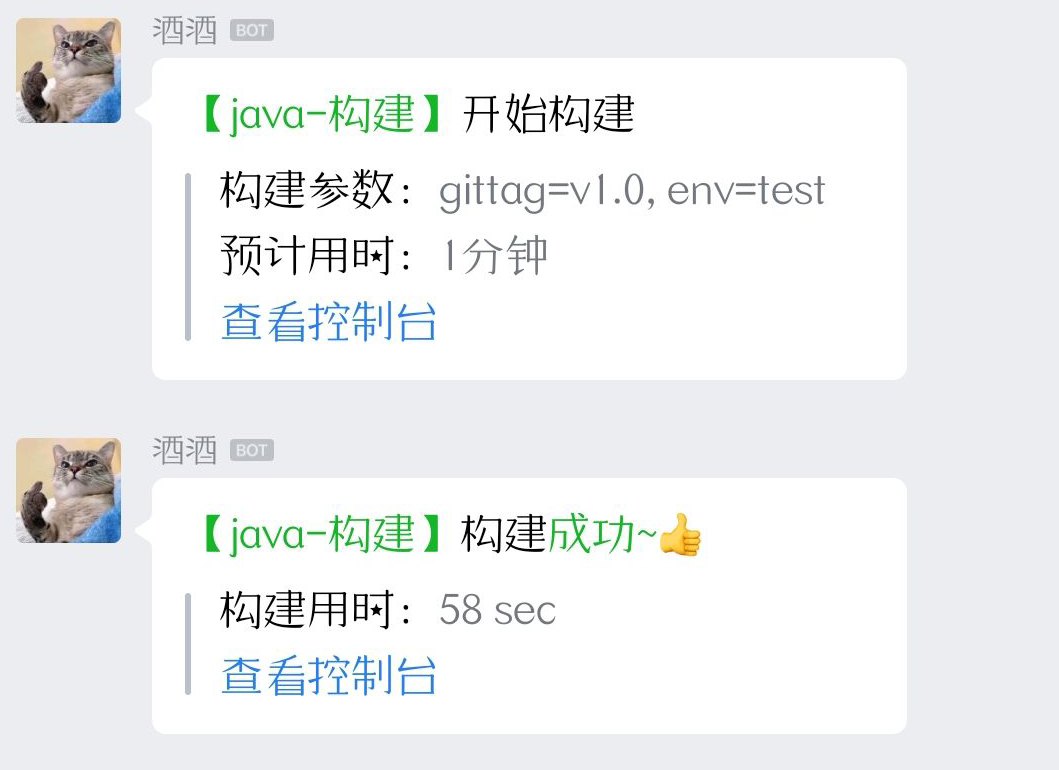
钉钉告警
安装插件 DingTalk
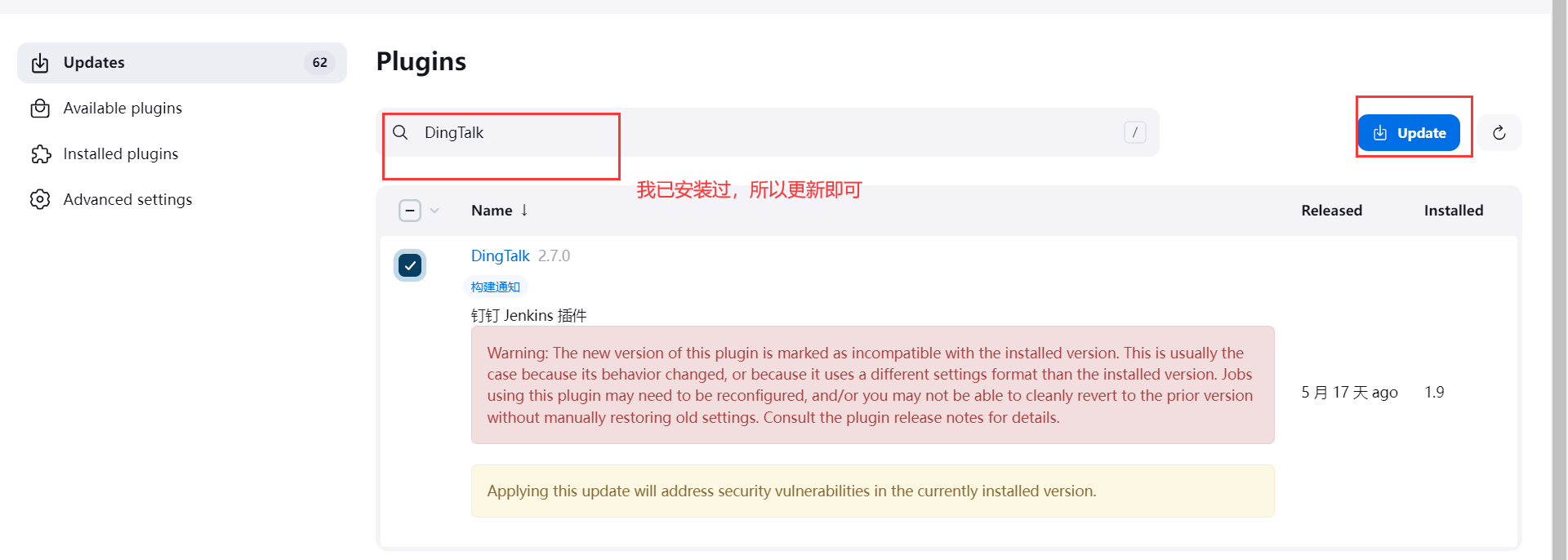
配置钉钉机器人信息
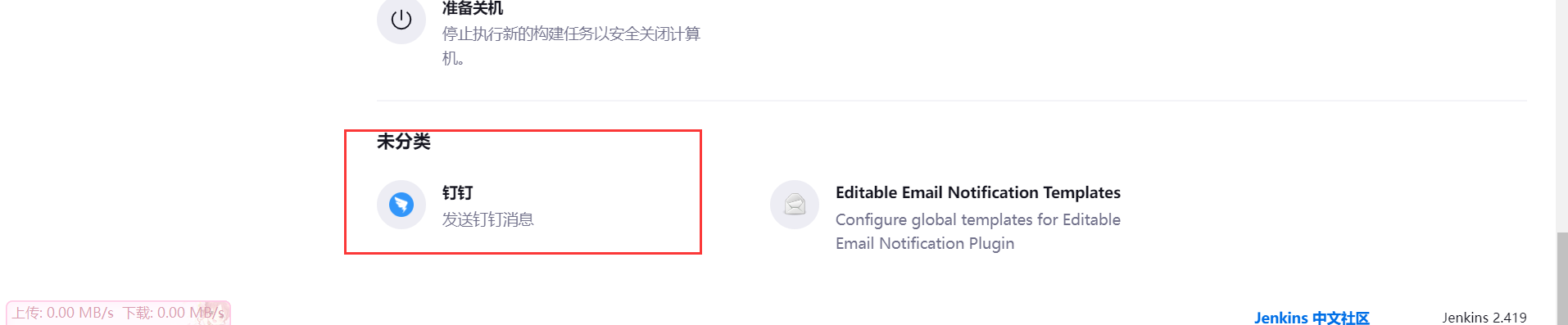
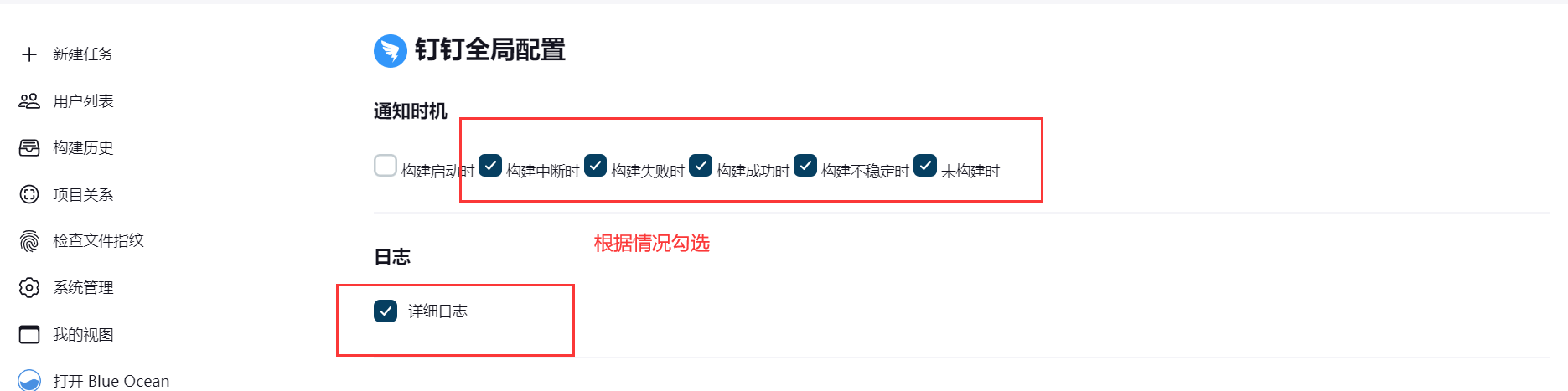

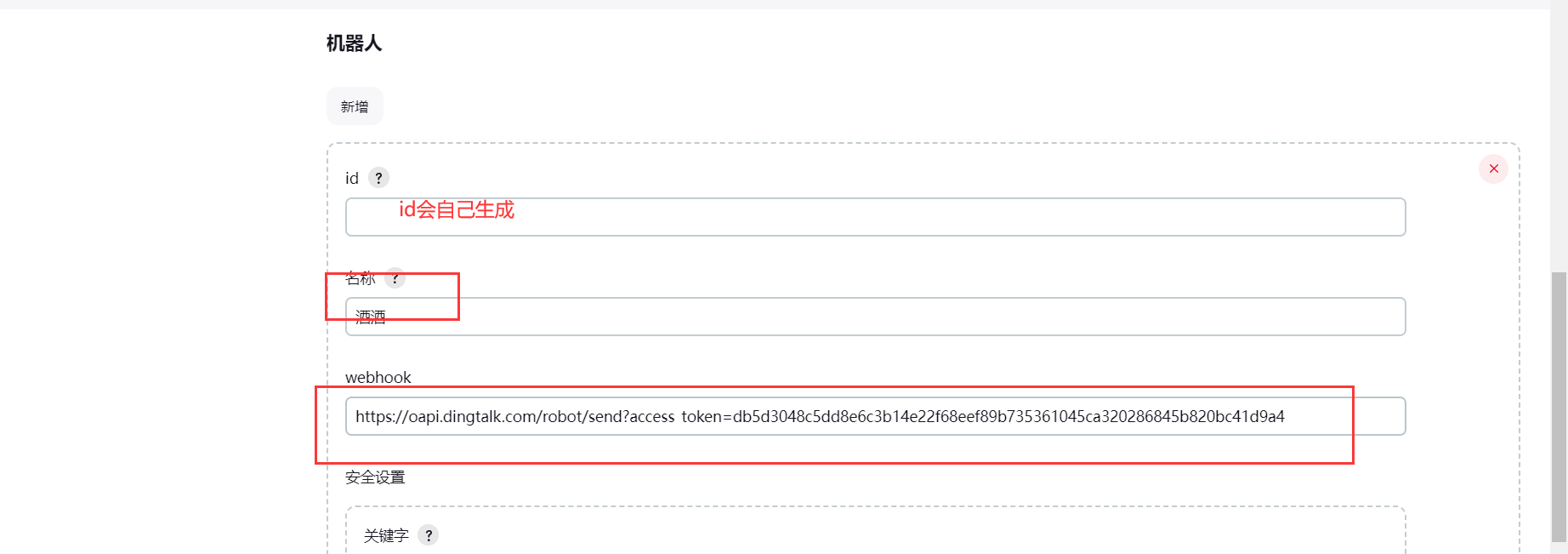
在项目配置
General 选项卡中找到 钉钉配置,勾选需要的机器人
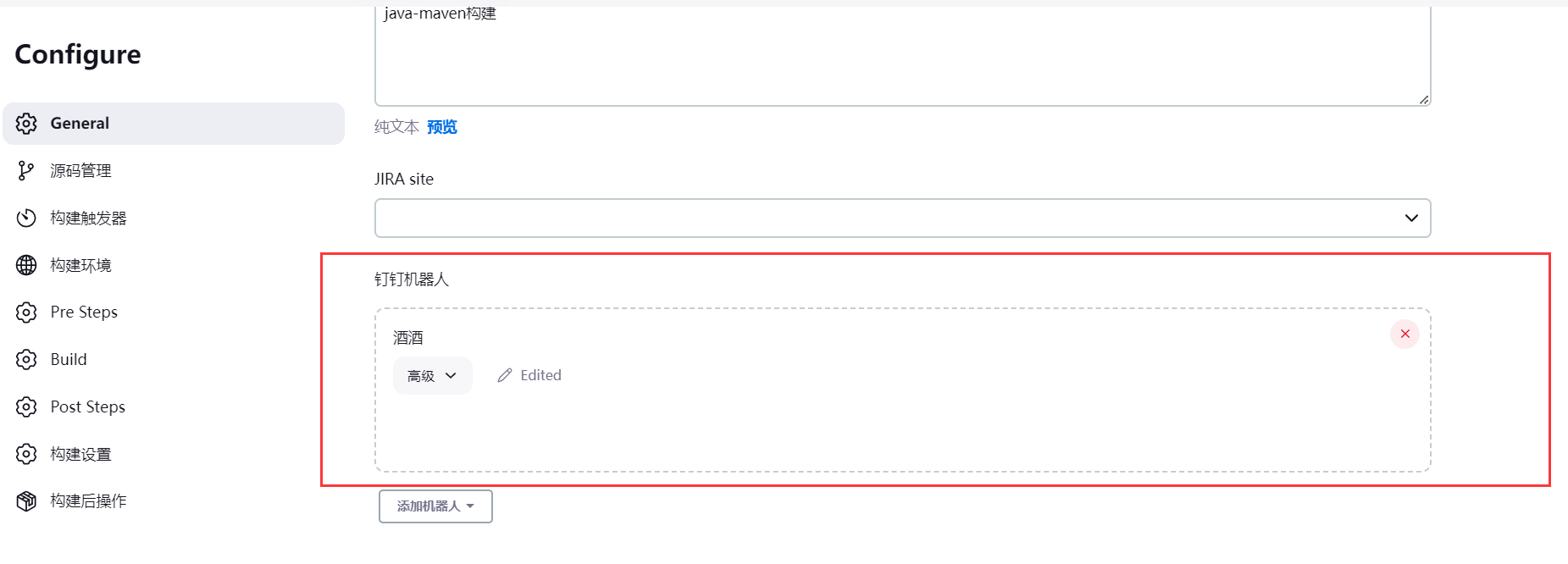
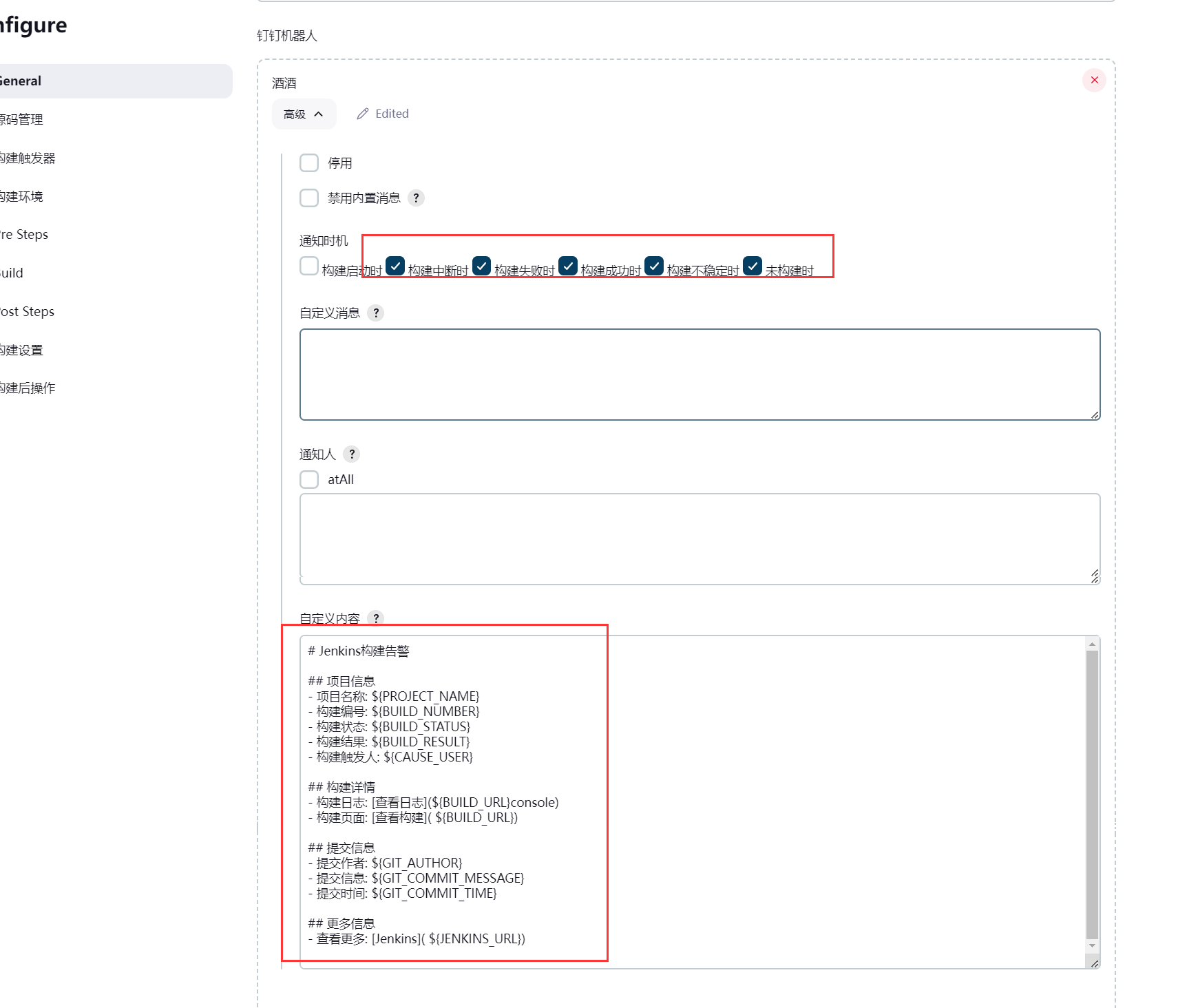
# Jenkins构建告警
## 项目信息
- 项目名称: ${PROJECT_NAME}
- 构建编号: ${BUILD_NUMBER}
- 构建状态: ${BUILD_STATUS}
- 构建结果: ${BUILD_RESULT}
- 构建触发人: ${CAUSE_USER}
## 构建详情
- 构建日志: [查看日志](${BUILD_URL}console)
- 构建页面: [查看构建]( ${BUILD_URL})
## 提交信息
- 提交作者: ${GIT_AUTHOR}
- 提交信息: ${GIT_COMMIT_MESSAGE}
- 提交时间: ${GIT_COMMIT_TIME}
## 更多信息
- 查看更多: [Jenkins]( ${JENKINS_URL})
-----------------------------------------------------------------------------------------------------
#内容看情况自定义即可配置钉钉信息
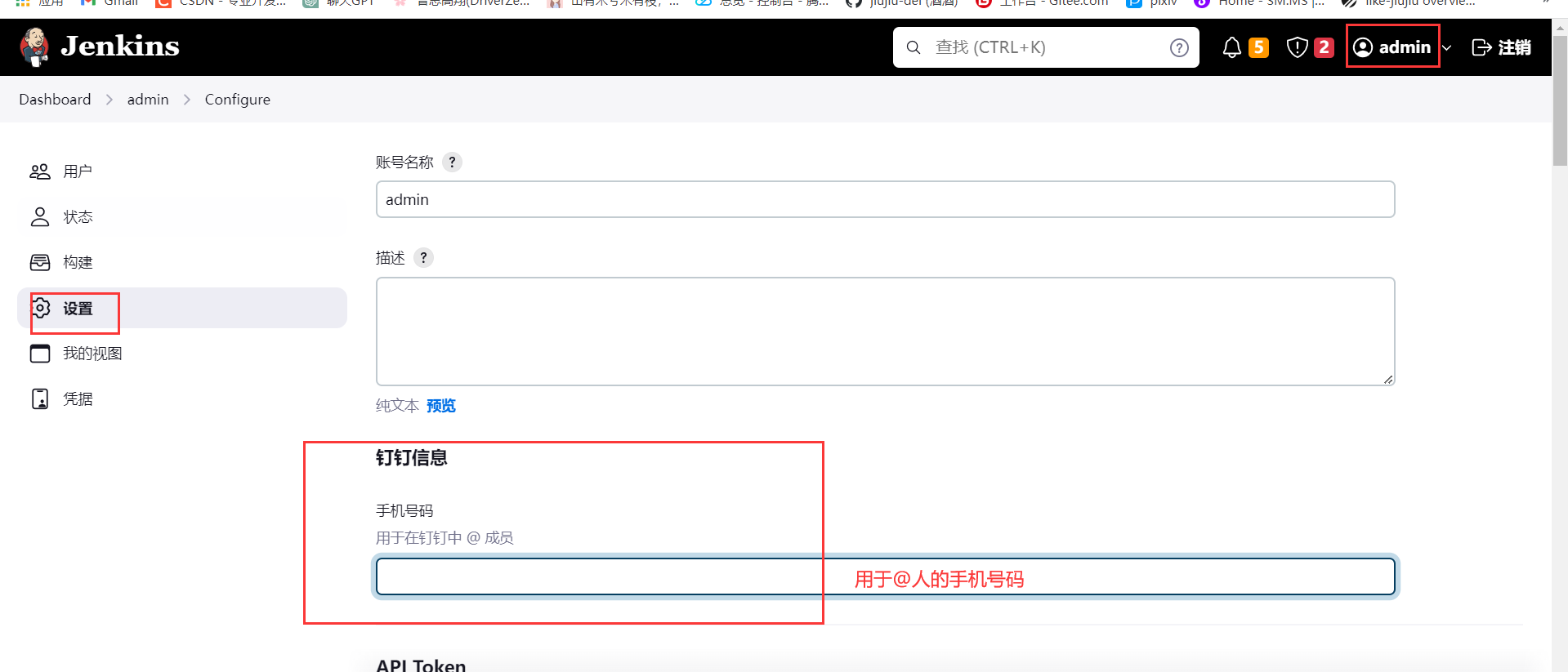
测试结果